Cómo cambiar entre los usuarios de Windows 10
Windows 10 permite un enteras familiares, compañeros o empleados en una pequeña oficina para compartir una sola computadora o tableta. El equipo realiza un seguimiento de los programas de todo el mundo, mientras que diferentes personas utilizan el ordenador.
Mamá puede ser jugar al ajedrez y luego dejar que Jerry sesión para revisar su correo electrónico. Cuando los signos de la mamá de vuelta en un par de minutos más tarde, su partida de ajedrez es justo donde lo dejó, y las meditaba el sacrificio de su torre.
Conocido como Cambio rápido de usuario, la conmutación entre los usuarios funciona de forma rápida y fácil. Cuando alguien quiere acceder a su cuenta por un momento, tal vez para comprobar el correo electrónico, siga estos pasos:
Abra el menú Inicio.
Para abrir el menú Inicio, haga clic (o grifo) en el botón Inicio o presione tecla Windows del teclado.
Haga clic en su cuenta de la foto del usuario en la esquina superior izquierda de la pantalla.
Un menú se despliega, como se muestra.
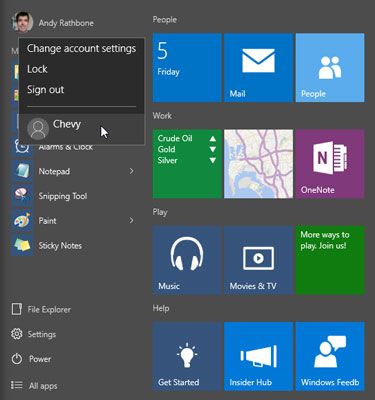 El menú muestra los nombres de todas las cuentas de usuario autorizado a utilizar el ordenador.
El menú muestra los nombres de todas las cuentas de usuario autorizado a utilizar el ordenador.Elija el nombre del titular de la cuenta de usuario que quiera acceder.
De Windows deja de entrar pero inmediatamente recupera la cuenta de la otra persona, dejando que escriba su contraseña.
Cuando esa persona termina con el ordenador, puede cerrar la sesión tal como lo hizo en el Paso 2 - haciendo clic en su cuenta de la foto del usuario en la esquina superior derecha del menú Inicio. Esta vez, sin embargo, va a elegir Salir. Windows cierra abajo de su período de sesiones, lo que le permite firmar de nuevo con su propia contraseña. Y cuando Windows vuelve a aparecer, por lo que será su trabajo, tal y como lo dejó.
Mantenga estos consejos en mente cuando malabares cuentas de varias personas en un solo PC:
Con todo este cambio de usuario, es posible que se olvide cuya cuenta de que en realidad estás usando. Para comprobarlo, abra el menú Inicio. El nombre del titular de la cuenta corriente y la imagen aparece en la esquina superior derecha del menú.
Para ver otras cuentas actualmente firmados, abra el menú Inicio y haga clic en el nombre del titular de la cuenta corriente. Un menú desplegable muestra las otras cuentas de usuario, pero coloca las palabras Registrado bajo el nombre de cada titular de la cuenta que ha iniciado sesión.
No reinicie el PC mientras otra persona todavía se firma en, o esa persona perderá cualquier trabajo que no ha guardado. (Windows le avisa antes de reiniciar el PC, que le da la oportunidad de hacer que la otra persona para firmar y salvar a su trabajo.)
Si el propietario de una cuenta estándar intenta cambiar un ajuste importante o instalar software, aparecerá una ventana, pidiendo permiso de administrador. Si desea aprobar la acción, simplemente pasar por encima a la PC y escriba su contraseña en la ventana de su aprobación. Windows le permite aprobar el cambio, igual que si hubieras hecho mientras firmado con tu propia cuenta.






